Slideshow Maker med musik: Lägg till rätt låt för ditt bildspel
Nuförtiden fångar vi vanligtvis varje betydelsefullt tillfälle vi upplever, särskilt med vår familj och vänner. Att göra ett bildspel med musik, foton och videor är en bättre idé för att bevara dessa söta och oförglömliga minnen. Allt du behöver är en bildspelstillverkare, bilder och videor och musik till ditt bildspel. Det här inlägget kommer att lära ut hur man gör ett bildspel med musik med hjälp av olika bildspelstillverkare. Med det kommer du att ha en guide att följa, så du behöver inte kämpa för att göra ett bildspel med musik.
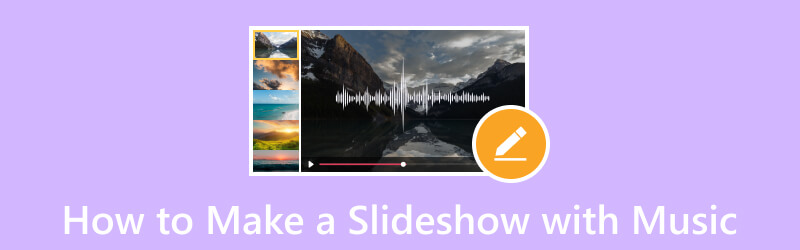
SIDINNEHÅLL
- Del 1. Bästa sättet att göra ett bildspel med musik
- Del 2. Hur man lägger till musik till Powerpoint-bildspel
- Del 3. Hur man gör ett bildspel med musik på Windows Media Player
- Del 4. Hur man använder Google Foto för att göra bildspel med musik
- Del 5. Hur man gör ett bildspel med musik på iPhone
- Del 6. Vanliga frågor om bildspel med musik
Del 1. Bästa sättet att göra ett bildspel med musik
Vidmore Video Converter har många inbyggda funktioner, inklusive MV-funktionen som låter dig skapa ett bildspel. Det är den bästa bildspelstillverkaren som gör att du kan använda dina bild- eller videofiler. Den erbjuder mer än 40 färdiga teman som du kan använda och tillämpa på ditt projekt. Förutom det kan du anpassa ditt bildspel genom att använda andra redigeringsalternativ, som beskära och rotera, effekter och filter och en vattenstämpel. Om du vill infoga musik i ditt bildspel - det är möjligt med detta program. Du kan lägga till ditt val av musik för att göra ditt bildspel livligare än ett ljudlöst projekt.
- Skapa ett bildspel med bild- eller videofiler med musik.
- Inkludera text, effekter och filter, vattenstämplar och mer.
- Fullpackad med många färdiga teman.
- Utrustad med flera redigeringsalternativ som är fördelaktiga för att göra ett bildspel.

Fortsätt till stegen för att lära dig hur du gör ett bildspel med musik med Vidmore Video Converter:
Steg 1. För att få fullständig åtkomst, ladda ner och installera programmet på ditt skrivbord. När det är installerat på skrivbordet, fortsätt för att öppna programmet.
Steg 2. Vänligen navigera till MV fliken från huvudgränssnittet när programmet öppnas. Tryck på (+) tecken för att öppna din datormapp och välj de bilder eller videor som du vill ska visas i ditt bildspel. Om filerna är i en annan ordning, ordna dem baserat på dina önskemål genom att använda dra-och-släpp-metoden.
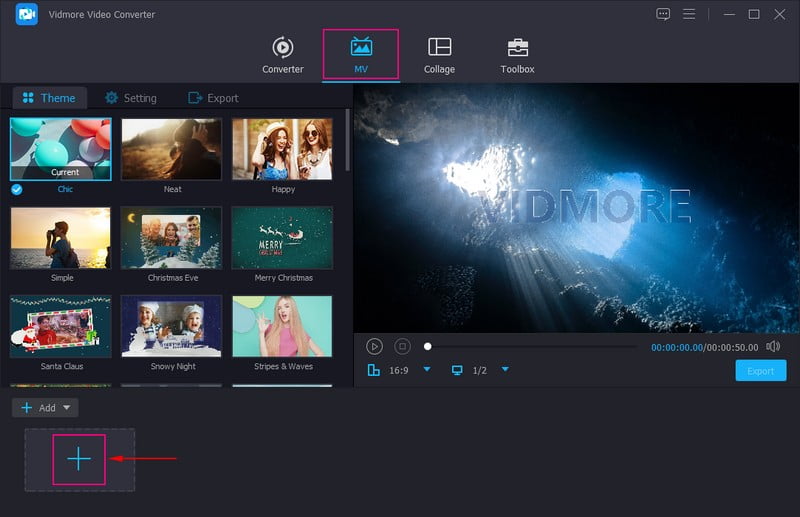
Steg 3. tryck på Redigera knapp som innehåller olika redigeringsalternativ som du kan använda för att anpassa ditt bildspel. På Rotera och beskära fliken kan du beskära ett specifikt område av din fil och rotera dina filer medurs, moturs och mer. Förutom det kan du välja önskat bildförhållande och zoomläge från listan. På Effekt & Filter fliken kan du ändra de grundläggande effekterna, såsom nyans, mättnad, ljusstyrka och kontrast. Välj också ett specifikt filter som du vill använda på dina filer. Du kan sätta en text- eller bildvattenstämpel på ditt bildspel på Vattenstämpel flik.
Notera: Slå OK knappen på varje ändring du gör för att tillämpa och spara ändringarna.
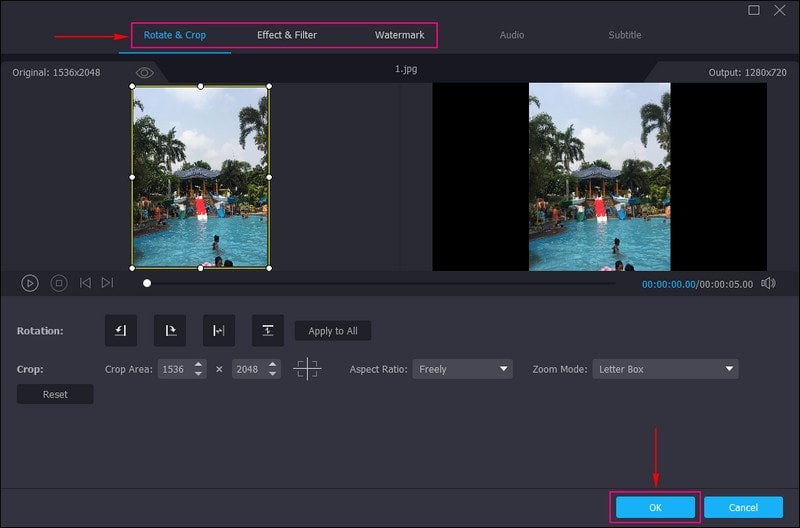
Steg 4. Gå till Tema och välj det perfekta temat för ditt bildspel. När temat har tillämpats kommer du att se ändringarna från förhandsgranskningsskärmen.
Flytta till inställningar alternativet och ange a Start och Sluttitel för ditt bildspel. Gå sedan till Ljudspår alternativ; behåll det ursprungliga ljudspåret eller lägg till din föredragna bakgrundsmusik här. För att skapa ett bildspel med musik, sätta en bock bredvid Bakgrundsmusik för att öppna ytterligare inställningar. Klicka på (+) för att öppna din skrivbordsmapp och välja den musik du vill lägga till i ditt bildspel. Du kan också justera Volym och Dröjsmål baserat på dina preferenser för mjuka och höga ljud.
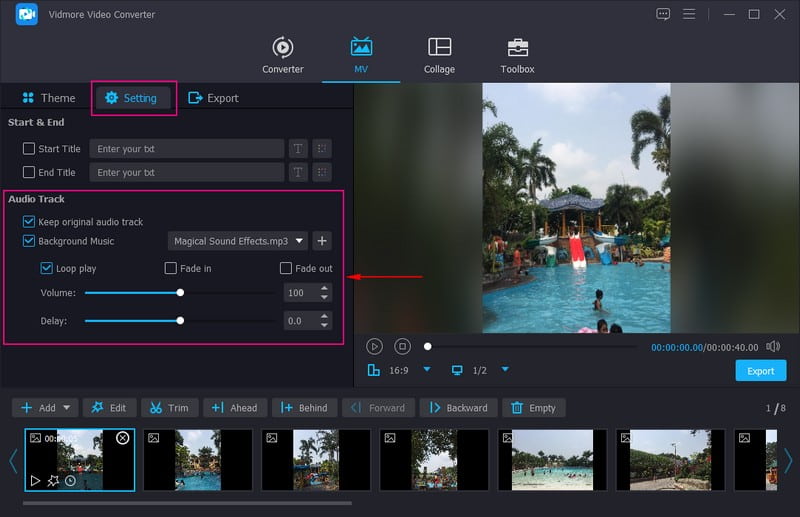
Steg 5. Gå till alternativet Exportera och välj önskad bildhastighet, upplösning, format och kvalitet. När du är klar klickar du på Börja exportera knappen för att skapa ditt bildspel med musik.
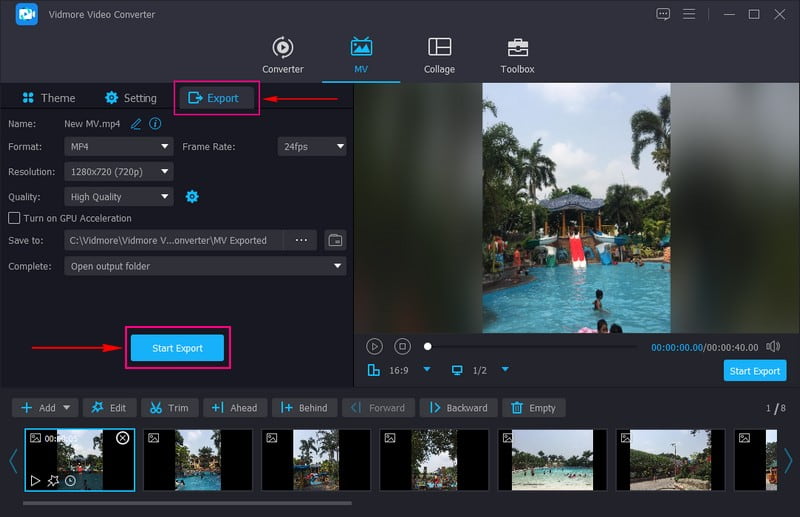
Del 2. Hur man lägger till musik till Powerpoint-bildspel
Powerpoint är en flitigt använd applikation för presentationer för utbildning och näringsliv. Förutom det kan det hjälpa dig att skapa ett bildspel genom att lägga till dina bild- eller videofiler till varje bild. Du kan använda andra redigeringsfunktioner som design, animationer och övergångar för att göra ditt projekt utmärkande och mer tilltalande. Detta program låter dig skapa imponerande presentationer som lockar tittare. Det är faktiskt en utmärkt bildspelsskapare som erbjuder flera redigeringsalternativ för ditt projekt.
Fortsätt till stegen för att lära dig hur du lägger till musik i Powerpoint-bildspelet:
Steg 1. Öppna programmet och gör en ny presentation för att öppna en ny svart duk där du kan börja arbeta med ditt bildspel.
Steg 2. Börja lägga till bilder när du har öppnat en ny tom presentation. Klick Föra in och sedan Nya bilder alternativ. Klicka sedan på Infoga och sedan Bilder, och lägg till de bilder du vill ska visas i ditt bildspel.
Steg 3. När bilderna är på rätt ställen, tryck Föra in igen och välj Audio och Ljud på min PC från listan. Välj den musikfil du vill infoga i ditt bildspel. Efter det kommer ett flytande verktygsfält där din musik läggs till att visas på din skärm och placera den i ett annat område.
Steg 4. När du är klar, gå till Fil och ladda ner ditt bildspel med musik på din dator.
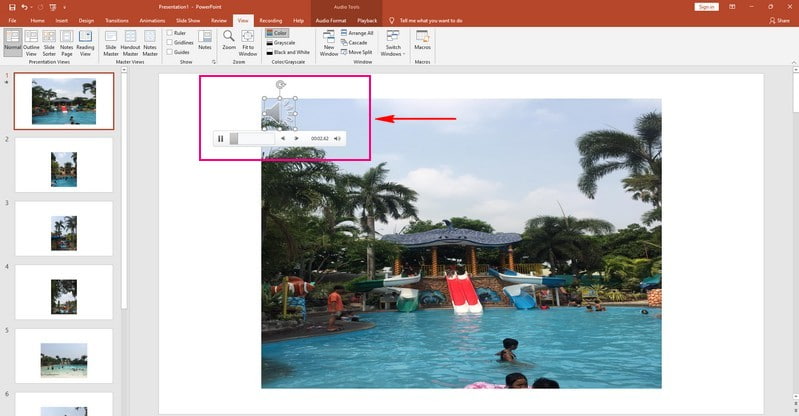
Del 3. Hur man gör ett bildspel med musik på Windows Media Player
Windows Media Player är den första mediespelaren och mediebiblioteksplattformen som Microsoft utvecklade för att spela upp ljud och video på ett skrivbord. Den stöder många populära ljud- och videoformat och kan synkronisera musik, foton, videor och strömma media till dina enheter. Dessutom gör det att du kan omvandla dina bilder och videor till ett bildspelsprojekt. Du kan också ändra bildhastigheten och lägga till musik i ditt bildspel. Men till skillnad från alla andra bildspelstillverkare måste detta program förbättras när det gäller redigeringsfunktioner.
Fortsätt till stegen för att lära dig hur du skapar ett bildspel med musik på Windows Media Player:
Steg 1. Till att börja med öppnar du Windows Media Player med ditt skrivbord.
Steg 2. Välj de bilder eller videor du vill lägga till i ditt bildspel. Tryck sedan på Bränna alternativ, välj Ljud-CD eller Data-CDoch välj en brännplats. Du kommer att se ett popup-meddelande när processen är klar. Tryck Öppna fil för att se ditt färdiga bildspel. Nu kan du infoga musik i ditt bildspel. Du kan lägga till musik från den inbyggda samlingen eller skapa en ny spellista med dina låtar.
Steg 3. När du har valt en ljudfil kan du ändra varaktigheten för varje bild i bildspelet. Dessutom kan du mata in titlar för att göra bildspelet mer tilltalande.
Steg 4. När du är klar, fortsätt att spara ditt bildspel i din skrivbordsmapp
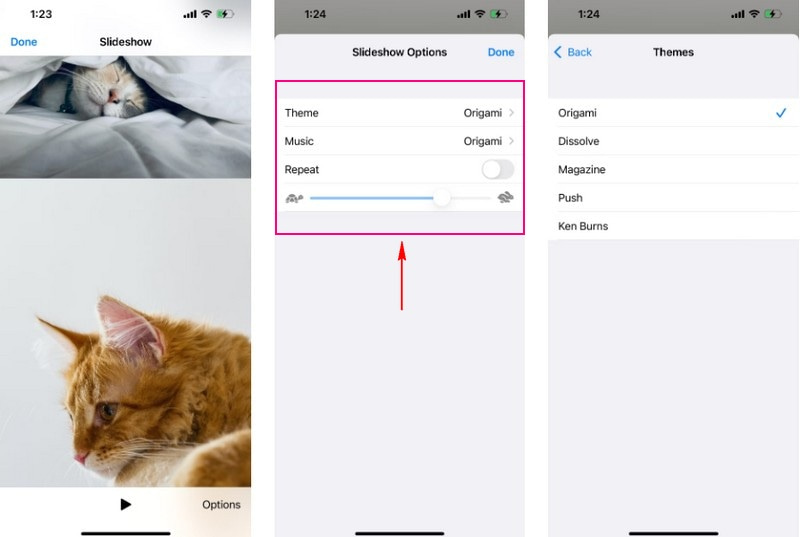
Del 4. Hur man använder Google Foto för att göra bildspel med musik
Google Photos är en plattform för fotovärd- och synkroniseringstjänster som gör foton tillgängliga direkt på alla plattformar. Det är också ett verktyg för fotodelning för att snabbt dela bilder med andra. Dessutom kan du skapa ett bildspel genom att välja bilder eller videor från ett specifikt album. Du kan också lägga till bakgrundsmusik från din enhet eller dess inbyggda musik. Det erbjuder dock inga fördelaktiga redigeringsalternativ för bildspel.
Fortsätt till stegen för att lära dig hur Google Fotos bildspel med musik fungerar:
Steg 1. Starta Google Foto-appen med din mobila enhet.
Steg 2. När applikationen har öppnats kommer du att ha bilder i fronten. Välj de bilder som du vill ha i bildspelet.
Steg 3. Tryck på (+) tecken i den övre högra delen av skärmen. Du kommer att ha olika alternativ, men välj Film. Inom några sekunder kommer ett bildspel att skapas. Du kommer att se alla bilder du valt i tidslinjen. Om du vill ändra varaktigheten flyttar du handtaget till slutet av videon. Om du vill lägga till fler bilder klickar du på knappen Lägg till foton och videor.
Steg 4. Google Photos väljer automatiskt ett ljudspår. Men om du vill ändra det, klicka på musik ikonen till höger på skärmen. Du kommer att se tre alternativ: Min musik, Temaoch Ingen musik. Klicka på Ingen musik om du vill stänga av bildspelet. Tryck på Min musik om du vill välja musik från din enhet. Klicka till sist Tema musik för att lägga till musik från Googles bibliotek.
Steg 5. När du är klar, tryck på Spara för att spara bildspelet på din enhet.
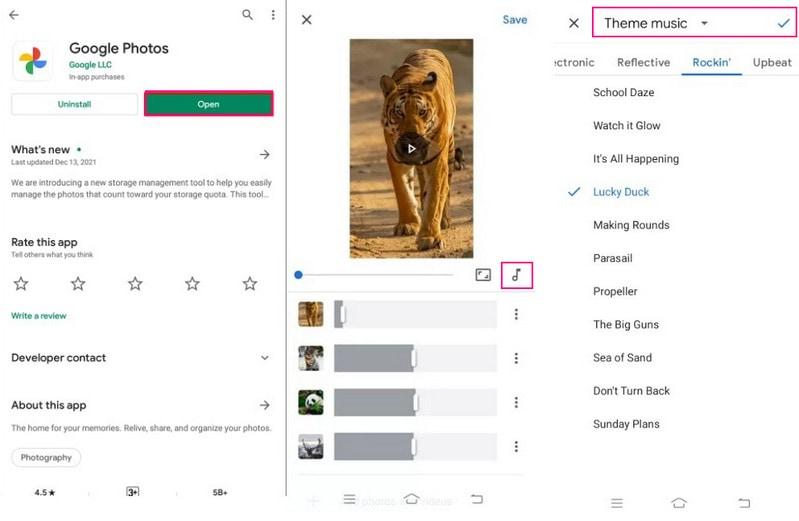
Del 5. Hur man gör ett bildspel med musik på iPhone
Fotoapplikationen är innovativ och personlig, med intelligenta funktioner som hjälper dig att hitta och dela dina bästa bilder. Den har en inbyggd bildspelstillverkare, som gör att du kan importera bilder eller videor och förvandla dem till bildspel. Dessutom kan du lägga till ett tema och ändra hastigheten på varje bild och bakgrundsmusik.
Fortsätt till stegen för att lära dig hur du gör ett bildspel med musik på iphone med hjälp av appen Foton:
Steg 1. Öppna din Bibliotek, klick Alla foton, och välj de foton du vill infoga i ditt bildspel.
Steg 2. Slå Dela med sig underteckna och välj Bildspel från listan över presenterade alternativ. Efter det kommer dina valda foton att förvandlas till ett bildspel. Klicka sedan alternativ, och fortsätt med att ändra Tema. Utöver det, tryck musik för att ändra låten, oavsett om det är en ton eller från Musikbibliotek. Använd också skjutreglaget för att ändra övergångshastigheten.
Steg 3. När du är klar, tryck på Gjort knappen i det övre högra hörnet av skärmen. Efter det kommer ditt skapade bildspel att sparas i ditt galleri.
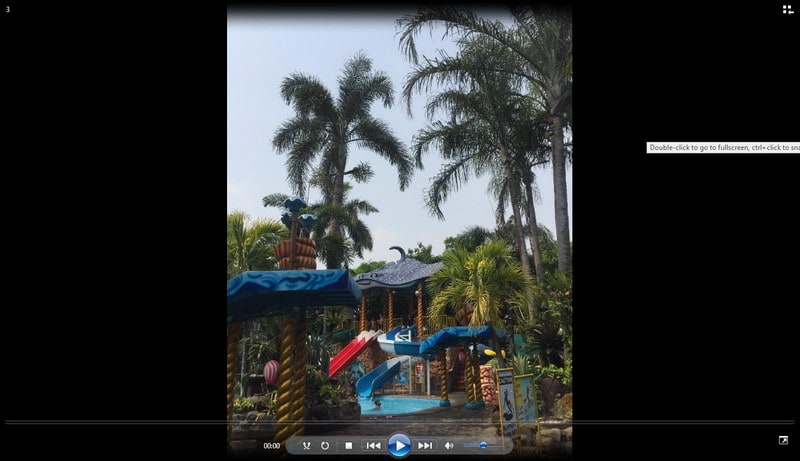
Del 6. Vanliga frågor om bildspel med musik
Vad är syftet med ljud i video?
Om du vill väcka känslor är inget viktigare än att lägga till ljud eller ljudeffekter till din video.
Vilka är fördelarna med bakgrundsmusik i videor?
Bakgrundsmusik kan hjälpa dig att lägga till eller berätta en historia och låta publiken känna den känsla du vill ska kännas. Till exempel skulle det vara bättre att lägga till musik för att göra det livligare när du skapar ett bildspel.
Kan jag använda en Spotify-låt i ett bildspel?
Spotify-låtar är krypterade, vilket innebär att du inte kan använda dem direkt på den olicensierade tjänsten. Det skulle hjälpa om du konverterade dina Spotify-låtar till MP3, AAC, FLAC, WAV, AIFF och mer.
Slutsats
Detta inlägg presenterade olika bildspelstillverkare med musik som kan hjälpa dig att uppnå ditt mål. De kan alla lägga till musik till ditt bildspel; vissa behöver dock fler redigeringsalternativ. Med det, använd Vidmore Video Converter, som erbjuder många redigeringsalternativ för att göra ett bildspel.



